
L’enregistrement d’écran est l’une des meilleures fonctions intégrées offertes par vos téléphones iPhone. Les utilisateurs peuvent enregistrer tout ce qui s’affiche sur leur téléphone mobile, comme des vidéos en continu, des images et des jeux. Cependant, depuis les problèmes d’enregistrement d’écran d’iOS 13, certains utilisateurs d’iOS 14 affirment qu’ils ne peuvent pas accéder à l’enregistrement d’écran. C’est pourquoi cet article vous propose quatre méthodes que vous pouvez utiliser pour résoudre le problème d’enregistrement d’écran d’iOS 14. Consultez ces méthodes exceptionnelles ci-dessous.
4 méthodes simples pour résoudre le problème que l’enregistrement d’écran iOS 14 ne marche pas
- Redémarrer l’appareil
- Vérifiez les restrictions et rouvrez l’enregistrement d’écran
- Ajoutez l’enregistrement d’écran à votre Panneau de configuration
- Réinitialisez tous les paramètres
Redémarrer l’appareil
La première méthode à essayer lorsque vous rencontrez un problème d’enregistrement d’écran sous iOS 14 est de redémarrer tout simplement votre appareil. Certaines applications et fonctionnalités se bloquent souvent pour différentes raisons. L’une de ces raisons est la mise à jour de votre système d’exploitation vers la dernière version, qui peut entraîner des problèmes sur certaines applications et fonctionnalités, comme l’enregistrement d’écran, qui ne fonctionnent pas correctement. En redémarrant votre téléphone, les incompatibilités et autres bugs seront supprimés. Il suffit de maintenir le bouton d’alimentation enfoncé et glisser votrer doigt sur l’écran pour l’éteindre. Pour les derniers iPhone, il suffit d’appuyer et de maintenir enfoncé le bouton d’alimentation + le bouton de volume pour éteindre le téléphone.
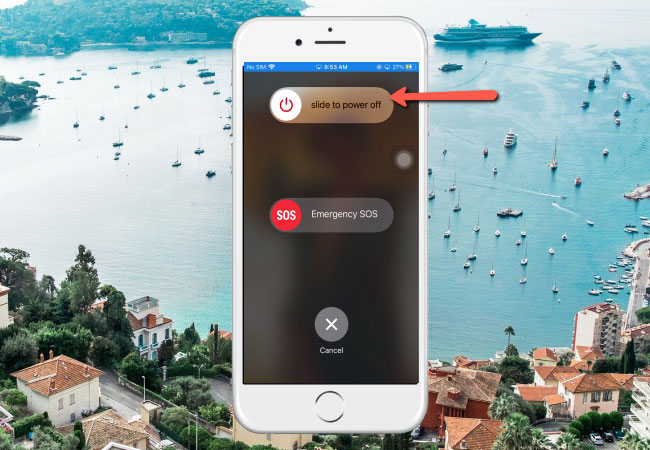
Vérifiez les restrictions et rouvrez l’enregistrement d’écran
Une autre raison simple pour laquelle l’enregistrement d’écran ne fonctionne pas est que vous l’utilisez sur certaines applications que vous avez listées dans vos applications restreintes. Pour résoudre le problème de l’enregistrement d’écran sous iOS 14, il suffit d’accéder à votre temps d’écran et de vérifier si votre fonction d’enregistrement d’écran se trouve dans le répertoire « liste noire ». Pour ce faire, il suffit de suivre les étapes ci-dessous.
- Allez dans les réglages de votre iPhone. Ouvrez Temps d’écran > Restrictions de contenu et confidentialité. Appuyez sur Restrictions de contenu ; faites glisser le curseur pour rechercher l’enregistrement d’écran sous Game Center, puis sélectionnez « Autoriser ».
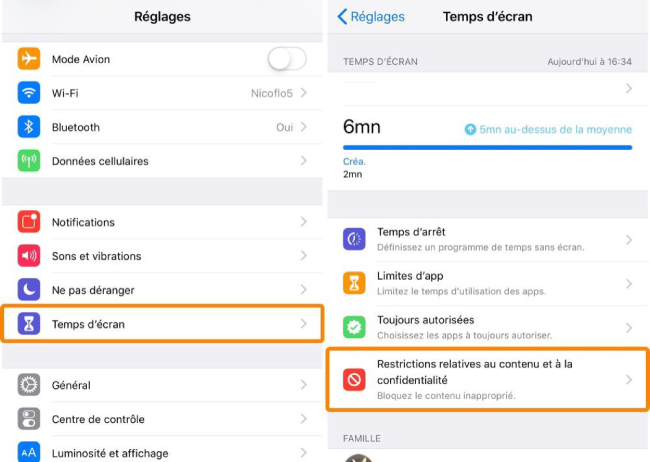
Ajoutez l’enregistrement d’écran à votre Panneau de configuration
Pour pouvoir utiliser la fonction d’enregistrement d’écran, vous devez d’abord l’activer et inclure son icône dans votre Centre de contrôle. Certains utilisateurs d’iOS, en particulier les nouveaux utilisateurs d’iPhone, ne savent pas comment activer la fonction d’enregistrement d’écran, pour ce faire, voici les étapes que vous devez suivre.
- Vous pouvez aller dans Réglages > Centre de contrôle > Personnaliser les contrôles > Enregistrement d’écran, puis l’ajouter.
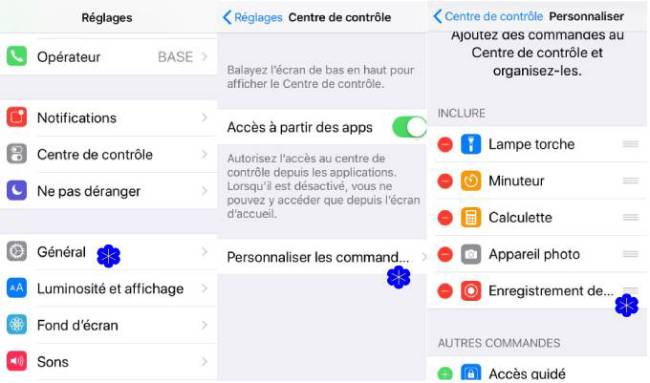
Réinitialiser tous les paramètres
Le dernier recours et la dernière option que vous pouvez essayer pour résoudre le problème d’enregistrement d’écran est de réinitialiser tous vos paramètres. Cette méthode ne supprimera pas vos fichiers tels que les images, les vidéos, ou toute autre application installée et stockée sur votre iPhone. Vérifiez les étapes ci-dessous pour vous aider à résoudre le problème d’enregistrement d’écran d’iOS 14.
- Allez dans Paramètres > Général > Réinitialiser > Réinitialiser tous les paramètres.
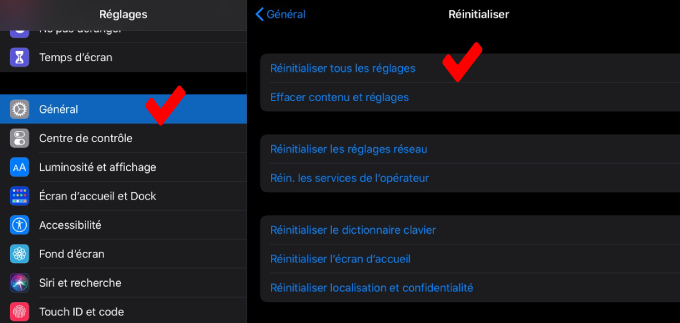
Conclusion
Les méthodes mentionnées ci-dessus sont quatre des méthodes les plus simples pour résoudre le problème d’enregistrement d’écran après avoir mis à jour votre système d’exploitation à la version iOS 14. Il vous suffit de suivre les étapes indiquées pour profiter de la fonction d’enregistrement d’écran sans rencontrer de problèmes.
 LetsView
LetsView 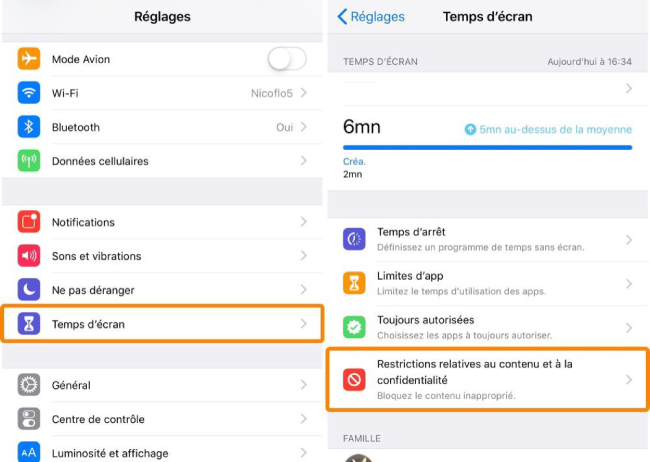
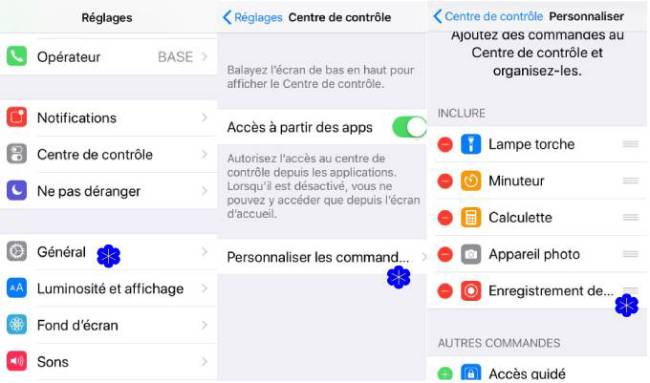
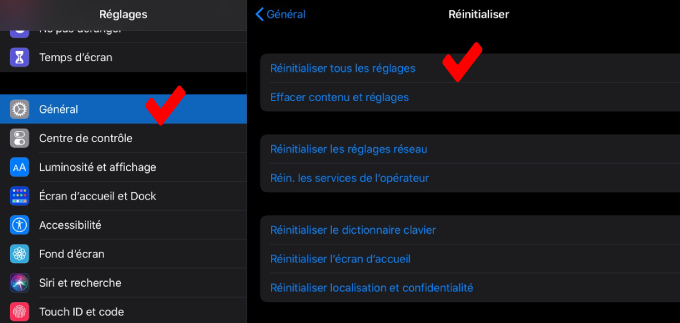










Laissez un commentaire